Die Punkte sind abhängig von anderen Einstellungen möglicherweise nicht verfügbar.
Konfiguriert das Verhältnis der Vergrößerung oder Verkleinerung. Tippen Sie auf den Wert und legen Sie die Vergrößerung oder Verkleinerung der Vorlage innerhalb eines Bereiches von 25 bis 400% fest.
Auto
Vergrößern oder verkleinern Sie die Originalgröße automatisch entsprechend der Vergrößerung der Papiergröße. Wenn Sie beispielsweise die Originalgröße auf A6 und die Papiergröße auf A4 einstellen, passt sich die Vergrößerung automatisch auf 200% an.
Bei einer Vorlage mit weißen Rändern werden die weißen Ränder von der Eckmarkierung ( ) des Vorlagenglases als Scanbereich erfasst, aber die Ränder auf der gegenüberliegenden Seite werden ggf. abgeschnitten.
) des Vorlagenglases als Scanbereich erfasst, aber die Ränder auf der gegenüberliegenden Seite werden ggf. abgeschnitten.
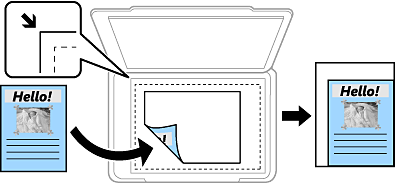
Zur Anp. verkl.-Pap.
Kopiert das gescannte Bild mit kleinerer Größe als der Wert Zoom, damit es in das Papierformat passt. Wenn der Wert für Zoom größer als das Papierformat ist, können Daten über die Papierkanten hinaus gedruckt werden.
Tatsäch Größe
Kopiert mit 100% Vergrößerung.
A3->A4 usw.
Vergrößert oder verkleinert die Vorlage zur Anpassung an ein bestimmtes Papierformat automatisch.
Wählen Sie das Format der Vorlage aus. Wählen Sie beim Kopieren von Vorlagen ohne Standardformat das Format aus, das der Vorlage am nächsten kommt.
Wählen Sie das Kopier-Layout.
Einzelne Seite
Kopiert eine einseitige Vorlage auf ein einzelnes Blatt Papier.
2 hoch
Kopiert zwei einseitige Vorlagen auf ein einzelnes Blatt Papier im Layout 2 hoch. Wählen Sie die Layout-Reihenfolge und die Ausrichtung Ihrer Vorlage.
4 hoch
Kopiert vier einseitige Vorlagen auf ein einzelnes Blatt Papier im Layout 4 hoch. Wählen Sie die Layout-Reihenfolge und die Ausrichtung Ihrer Vorlage.
Wählen Sie die Vorlagenart aus. Kopiert in optimaler Qualität entsprechend der Art der Vorlage.
Wählen Sie aus, wie das Papier für mehrere Kopien mehrerer Vorlagen ausgegeben wird.
Gruppe (identische Seiten)
Kopiert die Vorlagen nach Seite als eine Gruppe.
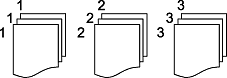
Sortieren (Seitenanordnung)
Kopiert die Vorlagen in einer bestimmten Reihenfolge und sortiert diese in Sätze.
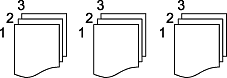
Kopiert zwei gegenüberliegende Seiten einer Broschüre auf zwei Blatt Papier.
Wählen Sie aus, welche Seite einer Broschüre gescannt wird.
Bildeinstellungen anpassen.
Kontrast
Unterschiede zwischen hellen und dunklen Bereichen anpassen.
Sättigung
Intensität der Farben abpassen.
Rotbalance, Grünbalance, Blaubalance
Sättigung einzelner Farben anpassen.
Schärfe
Kanten eines Bildes anpassen.
Farbtonregulierung
Hautfarbton anpassen. Auf + tippen für kühlere Farbe (Grünanteil erhöhen) und auf - tippen für wärmere Farbe (Rotanteil erhöhen).
Hintergrund entfernen
Sättigung der Hintergrundfarbe anpassen. Auf + tippen für heller (weiß) und auf - tippen für dunkler (schwarz).
Wählen Sie beispielsweise die Bindeposition, den Rand und die Ausrichtung Ihrer Vorlage aus.
Kopiert das gescannte Bild mit kleinerer Größe als der Wert Zoom, damit es in das Papierformat passt. Wenn der Wert für Zoom größer als das Papierformat ist, können Daten über die Papierkanten hinaus gedruckt werden.
Entfernt Schatten, die beim Kopieren von dickem Papier um die Kopien herum auftreten, oder solche, die beim Kopieren einer Broschüre im mittleren Bereich der Kopie erscheinen.